友站 Geedr.com 新近推出的 BlackBerry 基础教学篇第一蛋,分享推荐之。记得多去 Geedr 逛逛,不仅仅有 BlackBerry 的专题,还有很多其他和 Geek 的东西。
黑莓基础功能操作指南 — 短信 [SMS]
by LEON from Geedr.com黑莓作为最受欢迎的智能手机系统之一,其功能之强大与人性化已经不用再多说。不过由于黑莓在各种设计上与普通手机有很大区别,所以令很多新玩家对某些很基本的应用都感到头疼。那么,在接下来的一段时间里,Geedr.com 就会不定期的发表一系列讲述黑莓基础功能操作的教程,希望各位新入手 BB 的朋友敬请留意了。
今天带来的系列文章第一篇是关于短信的操作,不知道黑莓如何群发的 BBer 可要注意了哦。
第一次发短信前的准备步骤
首先进入选项,调出菜单,选择 SMS ,将短信编码设置为 UCS2,并根据您当地的运营商设置短信中心号码(一般来说会自动读取 SIM 卡的设置)
上面只是最基本的设置,能保证你正常收发短信。接下来我们就开始发送短信了。
发送短信
首先进入信息界面
调出菜单,选择 Compose SMS 发送短信
选择收件人
编辑短信内容以后,调出菜单按下 Send 就可以了。
保存草稿
短信还没编辑完又有其他事要做怎么办?其实按挂机键退出到主界面就可以解决,因为黑莓是多任务系统。不过如果确实要保存草稿的话,只需在编辑时在菜单中选择 Save Draft 即可,草稿会在信息列表中以一个斜的黄色稿件图标标示。
群发短信
很多人都以为黑莓没有群发,实际上黑莓的群发是很 BT 的,只要设置好以后,一次性群发到通讯录上的所有人都是可能的。群发的方法有两种,第一种是在编辑短信时,选择菜单中的 Add Recipient 即可,好像最多限制10人。
如果一次性要群发的收件人太多,那就要用到 Group 功能。通讯录中的 Group 功能和 Catetory 功能是有区别的,在编辑联系人时加入的 Catetory 只是用于 Filter 的,也就是便于您筛选查看同类用户。而 Group 才是真正能实现用户分组,并群发短信的。那么新建一个 Group 需要在通讯录里调出菜单键,按 New Group。
新建的 Group 是空的,首先在标题栏上取个名字,下面再来添加用户,选择 Add Member
这样一个一个的添加之后,再在菜单中选择 Save Group 即可。以后要群发时,只要在选择收件人时选择这个 Group 就能群发了。
接收短信
接收短信很简单,有短信来时主界面上会有一个小图标,这时进入信息界面就可以查看了短信了。不过如果没有看到新短信的话,那可以尝试在短信界面中调出菜单选择 Options,然后选择 General Options,将 SMS and Email Inboxes 选择为 Combined (将 SMS 和 电子邮件收件箱合并)
回复和转发
这两个选项在菜单中都有,但使用快捷键的话会更方便。在短信列表或者当前短信中按 R 是回复,按 F 是转发。
删除和批量删除
删除短信的快捷键就是 Del 键啦,如果要批量删除短信的话,有两个办法:
要删除某个日期之前的所有短信,把光标移到某个日期上,调出菜单选择 Delete Prior 即可
要批量删除部分短信,可以同时按下 Shift + 滚轮/轨迹球 复选多条连续的短信,然后按 Del 键即可
另外值得一提的是每一条信息前的小图标:所有接收的短信都是斜的信封;黄色未开启的信封是未读短信;已开启的蓝色信封是已读短信;斜的黄色稿件图标 上面已经提到了是草稿;一个勾表示已成功发送;一个勾上面一个字母 D 则表示对方已收到(开启短信回报的情况下);红叉自然就是发送失败啦;时钟图标则是等待中;圆圈图标则是正在发送。
关于短信的操作就都到这里结束了,以上的内容足以让你实现最基本的短信收发,要知道更多高级操作的话还得靠大家自己多摸索多研究。
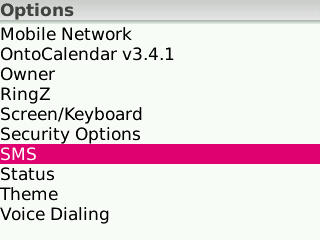
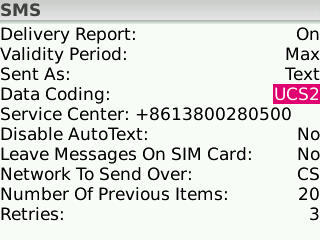

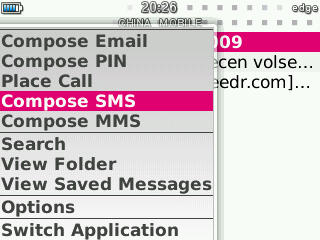
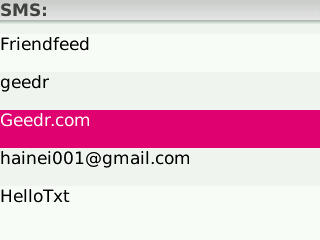

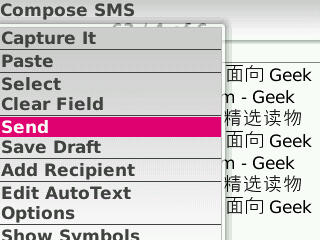
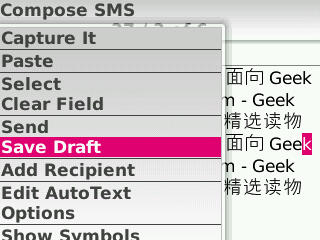
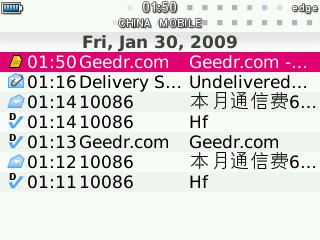

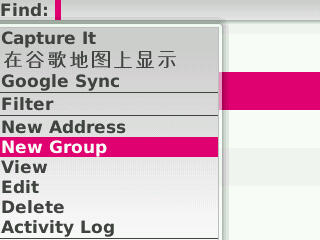
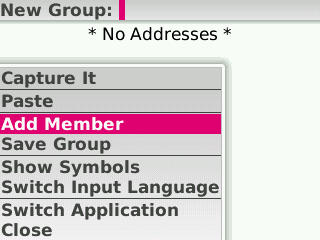
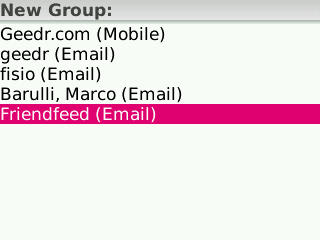
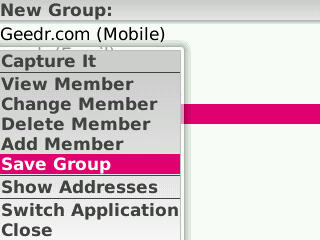
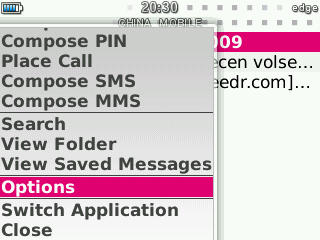
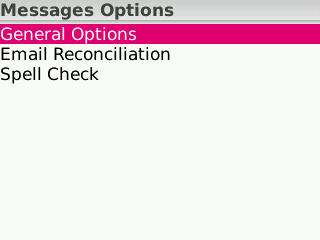
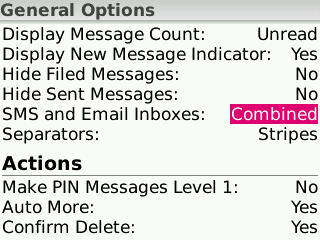
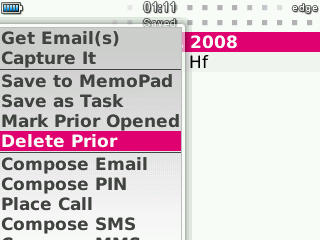
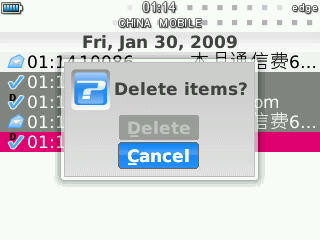
No comments:
Post a Comment